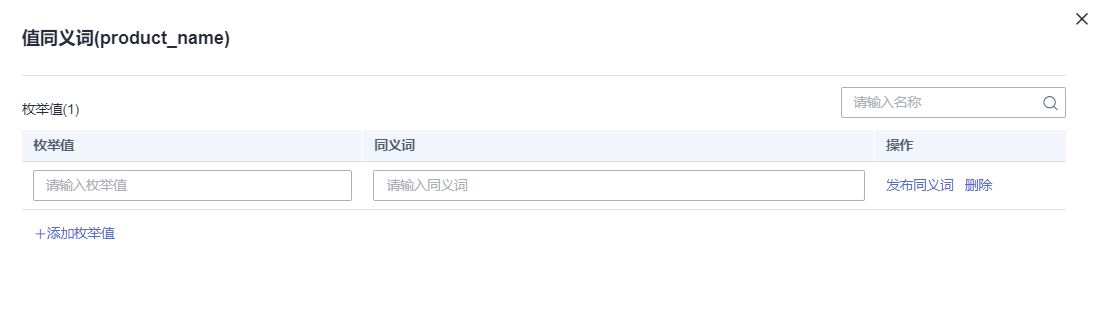配置同义词
智能分析助手将根据配置的同义词理解问题与数据,配置同义词可以提高问答的准确性。此外,您可以直接使用公共词库中预置的同义词,快速配置同义词。本文介绍如何配置同义词,以优化问答体验。
约束限制
- 支持维度、度量、指标字段设置同义词。
- 度量、指标、日期字段不支持值同义词设置。
- 发布后的同义词在问答界面不可删除,在同义词界面可删除。
- 联想后的同义词在问答界面不可删除,在同义词界面可删除。
配置同义词
在同义词界面、数据集界面均可配置同义词。
- 同义词界面配置同义词
- 登录智能数据洞察控制台。
- 单击管理控制台左上角的
 ,选择区域,单击右上角的企业项目,选择企业项目。
,选择区域,单击右上角的企业项目,选择企业项目。 - 在控制台上方单击“项目”后,单击项目名称,进入项目页面。
- 单击“知识管理 > 同义词”,进入同义词管理页面。
- 单击页面右上角“新建同义词”,进入同义词界面(图1)。
- 输入名称、标签、同义词,标签和同义词,一个字段可同时设置多个同义词和标签,每输入一个同义词或标签后按回车键即可自动保存。
表1 新建同义词参数说明 参数
说明
名称
输入需要设置同义词的字段,例如将“产品名称”的同义词设置为“商品名称”,此处填入“产品名称”即可。不能包含特殊字符<、>、#、=、|、+、@,长度不超过512个字符。
标签
对同义词设置标签,方便统一管理,例如预置同义词的标签默认为“preset”。
同义词
输入字段的同义词,例如将“产品名称”的同义词设置为“商品名称”,此处填入“商品名称”即可。
- 编辑完成后,单击“确认”,同义词添加成功。
- 如果批量导入,单击页面右上角的“批量导入”,弹出“导入同义词”界面,单击“上传文件”,文件上传后,单击“确定”,批量同义词导入成功。

- 用户可以使用excel批量导入同义词,建议单次导入不超过10000条。
- 只能上传xlsx、xls、csv格式文件,且大小不能超过5M。
- 数据集编辑界面配置同义词
- 在控制台上方单击“项目”后,单击项目名称,进入项目页面。
- 单击“数据管理 > 数据集 > 问答配置”,进入问答配置界面。
图2 数据集编辑界面配置同义词

- 在同义词框中输入字段的同义词,按回车键保存。
- 发布同义词,单击“发布同义词”,发布后的同义词保存到公共词库中,用于联想操作。支持勾选待发布的同义词,单击“同义词批量发布”,批量发布同义词。
- 枚举值同义词配置:
- 单击“ 值同义词”,进入枚举值同义词编辑界面(图3)。
- 在枚举值框中输入枚举值,在同义词框中输入同义词,按回车键保存。
- 发布枚举值同义词,单击“发布同义词”,发布后的同义词在问答界面不可删除,在同义词界面可删除。
- 一键联想同义词:
- 勾选需要联想的字段,勾选后单击“一键联想”,公共词库中的字段和枚举值同义词会进行匹配,如果该字段在公共词库中无匹配的同义词,则匹配不上。
- 如果想取消已经联想的同义词,单击“取消联想”按钮。
启用预置同义词
系统内置了一批同义词,您可直接使用或者编辑公共词库中的内置同义词,快速配置同义词,以提升工作效率。
- 在控制台上方单击“项目”后,单击项目名称,进入项目页面。
- 单击“问答管理 > 同义词”,进入同义词管理页面。
- 单击页面右上角的“启用预置同义词”(图4),同义词管理界面显示预置同义词。
- 如果用户不想使用预置同义词,单击页面右上角的“禁用预置同义词”,同义词管理界面只显示用户自定义的同义词。

- 用户可对预置同义词进行更新,更新后的同义词“preset”标签自动取消,预置同义词转化为用户自定义同义词。
- 对已有的自定义同义词不支持设置“preset”标签,即使手动设置“preset”标签,也会自动取消。
- 启用预置同义词不会覆盖用户已经自定义的同义词,例如用户自定义了“市”的同义词,预置同义词“市”就不会被启用。
- 禁用预置同义词,只隐藏“preset”标签同义词,用户自定义同义词不会被隐藏。
管理同义词
- 导出同义词
- 单击“问答管理 > 同义词”,进入同义词管理页面(图5)。
- 单击管理页面右上角的“导出全部”,弹出导出全部确认窗口。
场景示例
- 新建同义词:
- 方法一:单击“问答管理 > 同义词 > 新建同义词”,弹出同义词配置界面,配置“教育状态”的同义词为“学历”,配置完成后单击“确定”。
- 方法二:单击“数据管理 > 数据集 > 数据集名称 > 问答配置”,进入问答配置界面。单击“值同义词”,弹出值同义词界面,配置枚举值“教育状态”的同义词为“学历”,配置后,单击发布同义词(发布后的同义词才可以保存到公共词库中)。
- 单击“问答管理 > 智能分析助手”进入智能分析助手管理界面,选择需要操作的智能分析助手,单击“同步”。
- 单击“问答”,进入智能分析助手问答界面进行问答:客户学历的分布情况(图6)。